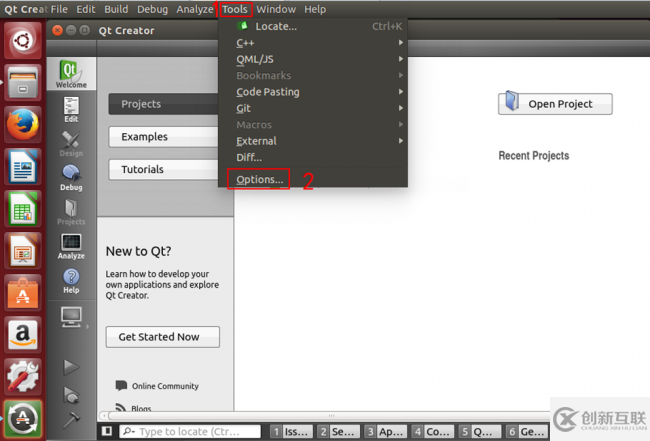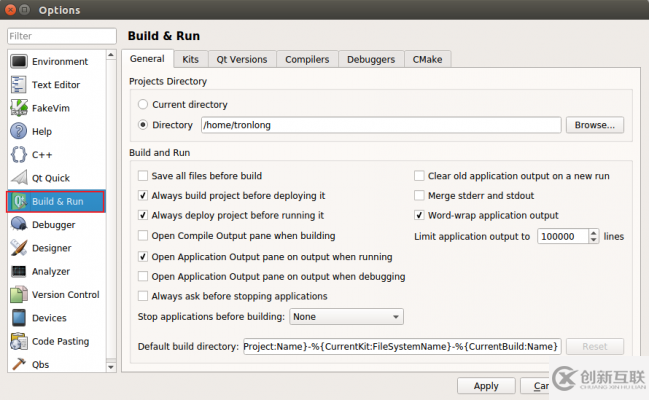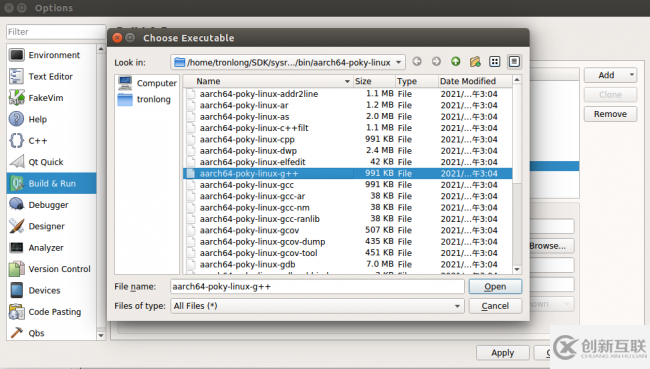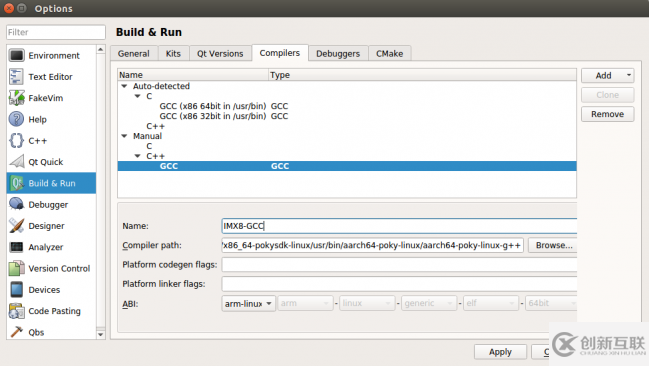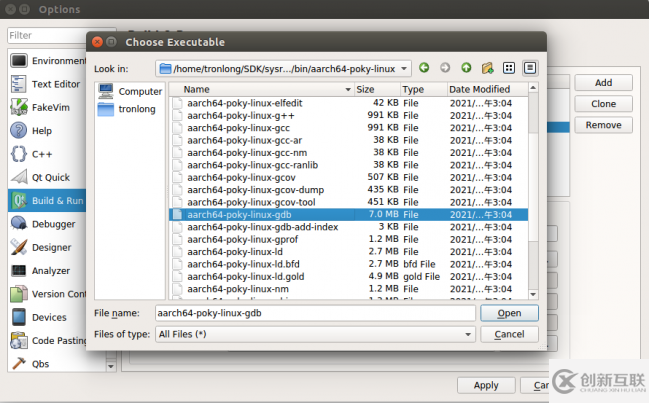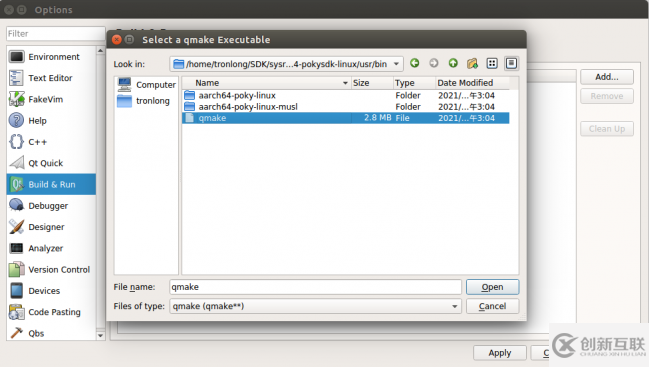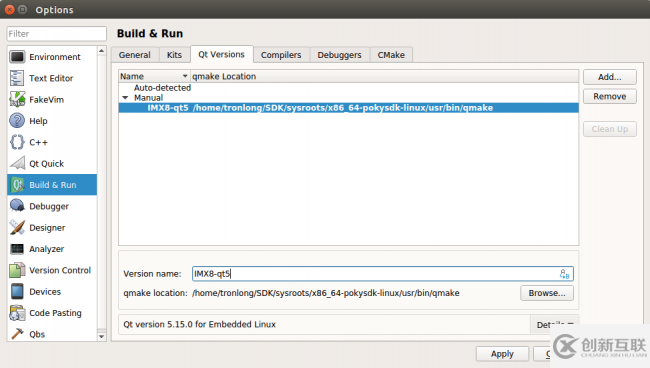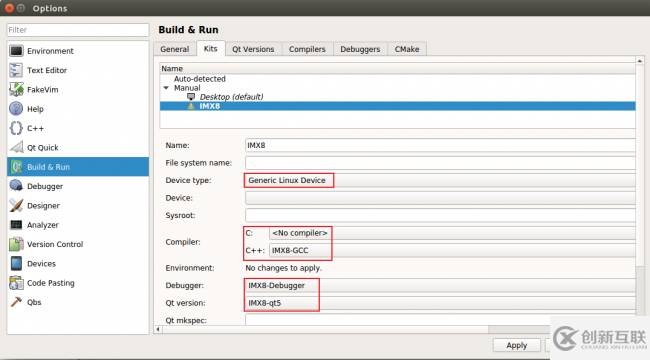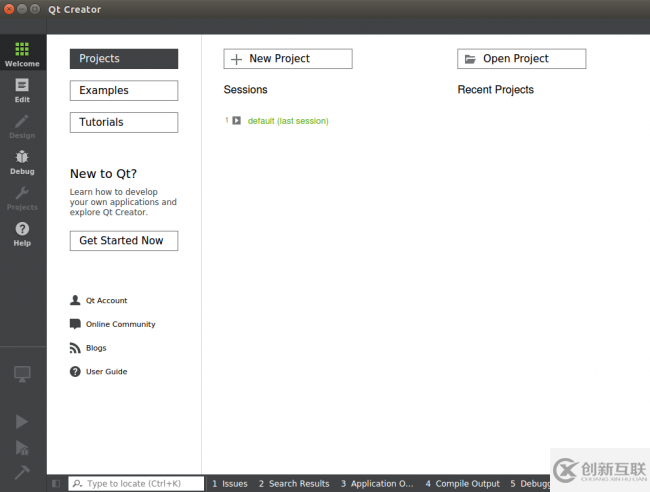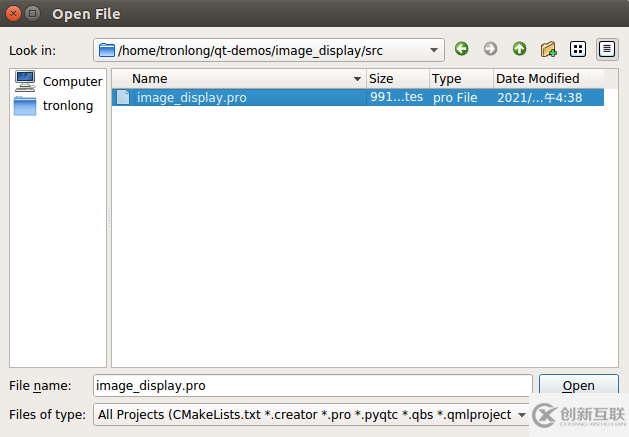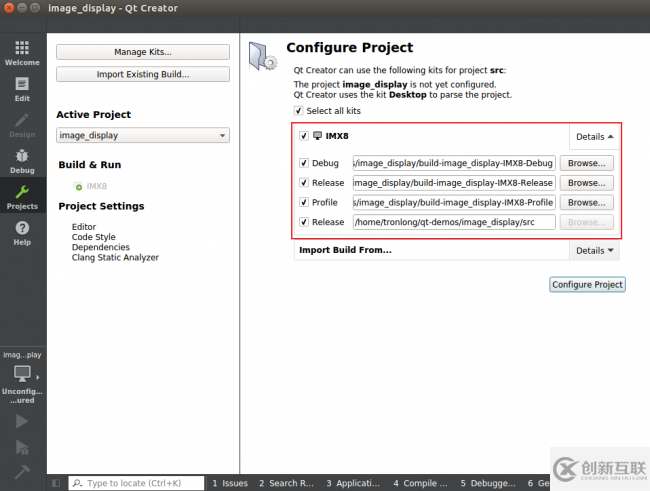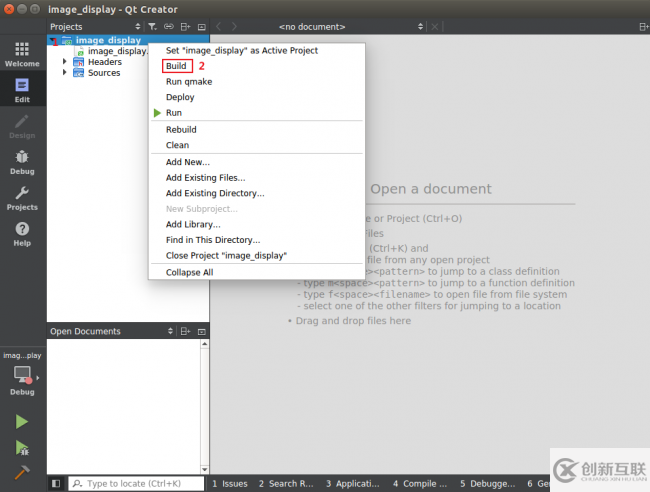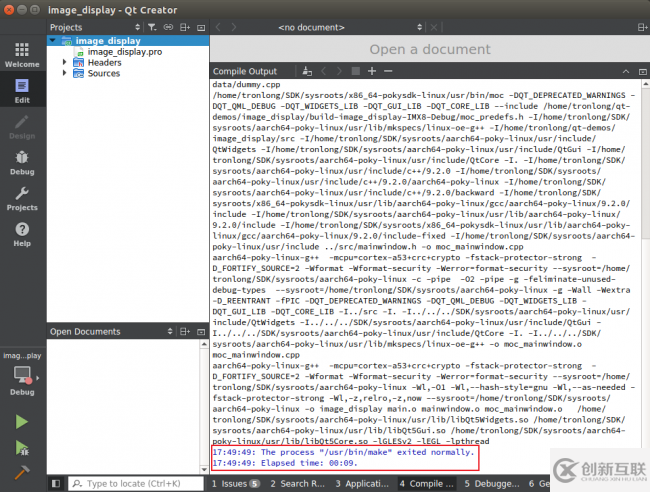linux中怎么用QtCreator工具编译Qt工程
这篇文章主要介绍“linux中怎么用Qt Creator工具编译Qt工程”,在日常操作中,相信很多人在linux中怎么用Qt Creator工具编译Qt工程问题上存在疑惑,小编查阅了各式资料,整理出简单好用的操作方法,希望对大家解答”linux中怎么用Qt Creator工具编译Qt工程”的疑惑有所帮助!接下来,请跟着小编一起来学习吧!
十年的宾川网站建设经验,针对设计、前端、开发、售后、文案、推广等六对一服务,响应快,48小时及时工作处理。营销型网站建设的优势是能够根据用户设备显示端的尺寸不同,自动调整宾川建站的显示方式,使网站能够适用不同显示终端,在浏览器中调整网站的宽度,无论在任何一种浏览器上浏览网站,都能展现优雅布局与设计,从而大程度地提升浏览体验。创新互联建站从事“宾川网站设计”,“宾川网站推广”以来,每个客户项目都认真落实执行。
| 基于Qt Creator工具编译Qt工程 请执行如下命令加载Linux SDK环境变量并启动Qt Creator(以4.2.0版本为例)。 Host#source /home/tronlong/SDK/environment-setup-aarch74-poky-linux Host#qtcreator
启动Qt Creator工具后,点击菜单栏"Tools -> Options…"。
点击"Build & Run",打开配置选择页面。
点击"Debuggers -> Add -> Browse…",选择平台GDB,然后点击Open确认。具体路径为: /home/Tronlong/SDK/sysroots/x86_64-pokysdk-linux/usr/bin/aarch74-poky-linux/aarch74-poky-linux-gdb
选择后,Name修改为"IMX8-Debugger",再点击Apply,如下图所示。
点击"Compilers -> Add -> GCC -> Browse…",选择平台交叉编译工具链中的aarch74-poky-linux-g++,然后点击Open确认。具体路径为: /home/tronlong/SDK/sysroots/x86_64-arago-linux/usr/bin/arm-linux-gnueabihf-g++
选择后,Name修改为IMX8-GCC",再点击Apply,如下图所示。
点击"Qt Versions -> Add",选择平台qmake,然后点击Open确认。具体路径为: /home/Tronlong/SDK/sysroots/x86_64-arago-linux/usr/bin/qt5/qmake 选择后,version name修改为"IMX8-qt5"再点击Apply,如下图所示。
点击"Kits -> Add",Name修改为IMX8,参照下表配置各选项,点击Apply,然后点击OK完成配置,如下图所示。
点击"Open Project"。
选中Qt工程源码目录中.pro文件,点击Open。
勾选IMX8平台Kits,点击"Configure project"进行工程配置,如下图所示。
右击Qt工程并点击Build进行Qt工程编译,生成可在评估板上正常运行的ARM端Qt程序镜像,如下图所示。
|
到此,关于“linux中怎么用Qt Creator工具编译Qt工程”的学习就结束了,希望能够解决大家的疑惑。理论与实践的搭配能更好的帮助大家学习,快去试试吧!若想继续学习更多相关知识,请继续关注创新互联网站,小编会继续努力为大家带来更多实用的文章!
文章题目:linux中怎么用QtCreator工具编译Qt工程
本文地址:https://www.cdcxhl.com/article20/ggopco.html
成都网站建设公司_创新互联,为您提供全网营销推广、云服务器、小程序开发、关键词优化、外贸建站、微信小程序
声明:本网站发布的内容(图片、视频和文字)以用户投稿、用户转载内容为主,如果涉及侵权请尽快告知,我们将会在第一时间删除。文章观点不代表本网站立场,如需处理请联系客服。电话:028-86922220;邮箱:631063699@qq.com。内容未经允许不得转载,或转载时需注明来源: 创新互联

- 网站维护对企业而言有什么意义? 2020-08-06
- 网站没有备案,将影响搜索引擎收录和网站权重! 2016-08-28
- 静态网页制作的3个CMS框架 2016-08-11
- 公司网站维护工作要这么开展? 2020-06-02
- 企业建站应该选择自建还是定制服务 2016-10-20
- 小程序案例分析:无印良品(MUJI)的智慧零售策略 2014-04-29
- 怎样解决小程序代理的痛点? 2016-10-01
- 面包屑导航的作用和对购物体验的提升 2016-09-30
- 创新互联网络网站维护包含哪里内容? 2016-10-25
- 如何做好企业网站维护 2021-01-08
- 网络公司在网站维护项目中一般都做哪些维护,是怎么收费的 2016-11-02
- 成都网站制作公司浅析网站维护的内容有哪些 2016-10-22